티스토리 뷰

여러 가지 용도로 이미지를 사용하게 되다 보면 가끔 이미지에 모자이크가 필요한 경우가 생겨납니다. 우리는 이럴 때 특별한 이미지 편집 프로그램 없이 파워포인트만 가지고 이미지에 특정 위치에 모자이크 처리를 할 수 있는 아주 간단한 방법이 있는데요. 오늘 방법을 알려드리도록 하겠습니다.
우선 파워포인트는 포토샵과 같이 일정 영역에 완벽한 모자이크 형태의 효과를 내는 것은 아니지 파워포인트에 사용되는 이미지의 출처를 정확히 모를 때 이미지 내에서 사람의 얼굴이나 특정한 마크를 모자이크 처리 하기에 유용한 방법입니다.
파워포인트로 이미지 모자이크 처리방법
1. 모자이크 처리를 원하는 이미지를 PPT로 불러옵니다.
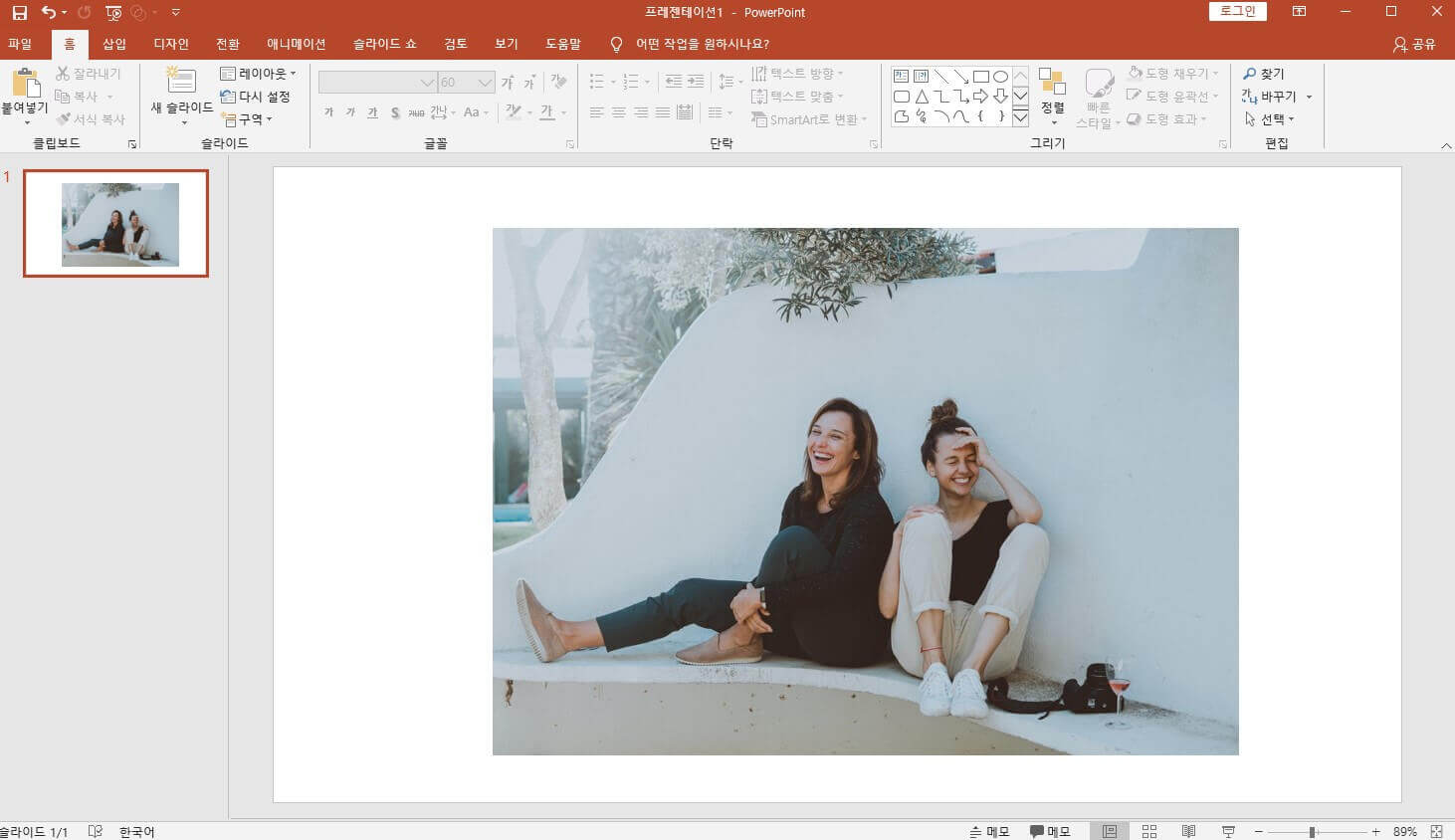
2. 불러온 이미지를 복사하여 바로 붙여넣기를 합니다.

3. 복사한 이미지를 선택한 상태에서 위쪽 메뉴에서 그림 도구 서식을 선택한 후 오른쪽 끝에 자르기를 눌러줍니다.
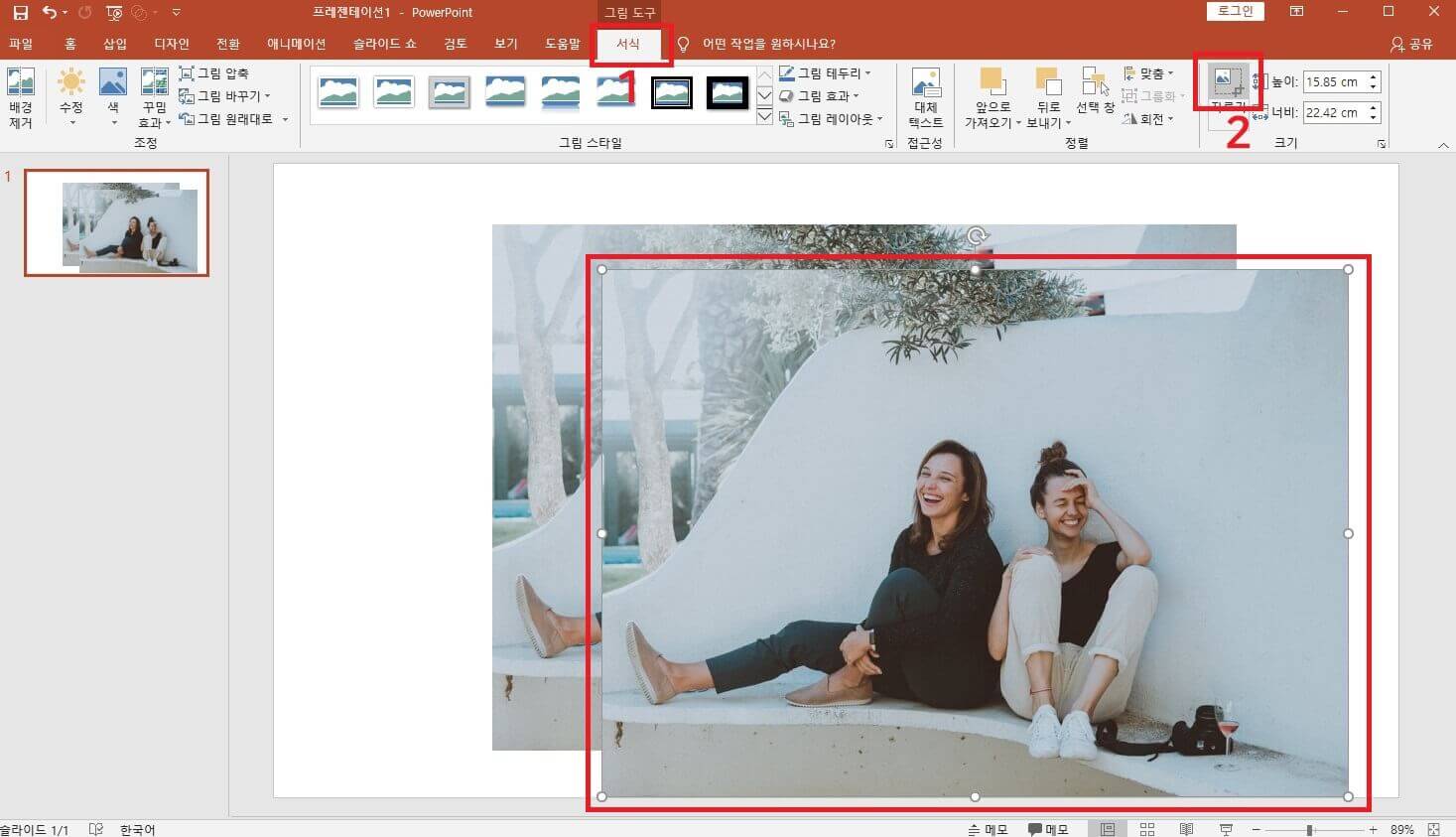
4. 모자이크 처리를 원하는 부분만큼 자르기를 영역을 선 탭 합니다.

5. 자르기가 완료되면 복사하였던 원본의 모자이크 처리를 원하는 같은 위치로 이미지를 이동합니다.

6. 모자이크 처리를 위한 위치로 이동이 완료되었으면 자르기를 한 이미지를 선택한 상태에서 그림 도구 서식에 꾸밈 효과를 선택합니다.

7. 효과주이게 블러 처리 및 여러 가지 효과가 있는데 이 중에 원하는 모자이크 처리를 선택하면 완료됩니다.
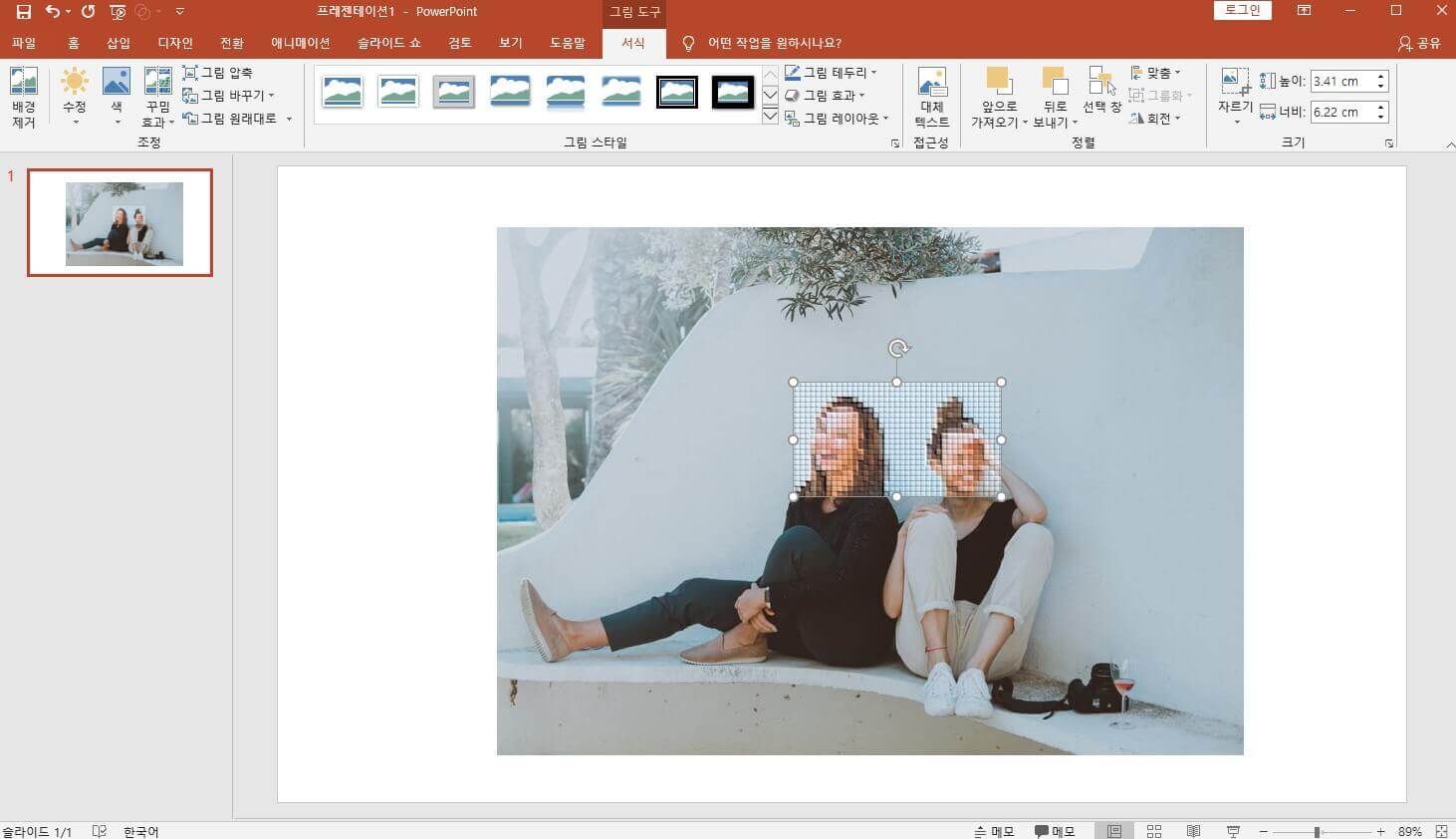
이미지 편집 프로그램을 이용하지 않고 우리에게 친숙한 PPT만으로 그럴싸한 모자이크 처리를 완성하였습니다. 오늘 알려드린 기능을 이용하시면 이미지 편집을 하는 데 있어서 많은 도움이 되실 거라 생각합니다.